Win10新硬盘使用教程(一步步教你如何使用新硬盘,让Win10系统运行更加流畅)
作为操作系统的核心部分之一,硬盘在计算机运行中起着至关重要的作用。而当我们升级或更换新硬盘时,如何正确地安装和配置,以获得最佳性能,成为一个重要的问题。本文将为您提供一份详细的Win10新硬盘使用教程,帮助您了解如何正确地安装、配置和优化新硬盘,让您的Win10系统运行更加流畅。
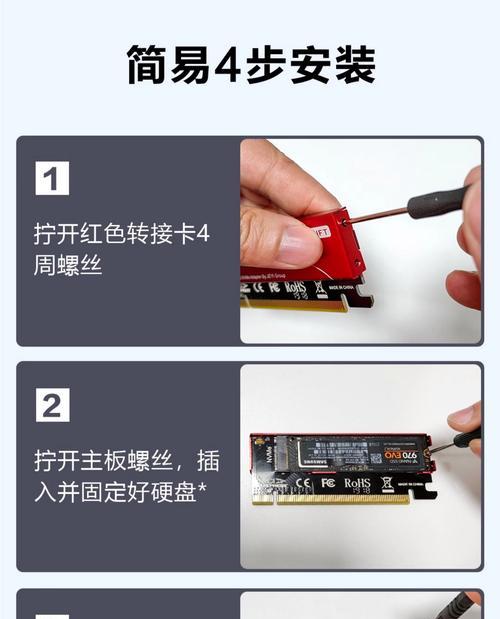
选择合适的硬盘
根据自己的需求和预算选择合适的硬盘。市面上有不同类型的硬盘,包括机械硬盘(HDD)和固态硬盘(SSD)。机械硬盘容量大而价格相对较低,但速度较慢。固态硬盘读写速度快,但价格相对较高。
备份重要数据
在安装新硬盘之前,请务必备份您的重要数据。这样即使在安装和配置过程中出现意外,您的数据也能得到保护。

适当调整BIOS设置
在安装新硬盘之前,您可能需要进入BIOS设置界面,并检查相关设置。例如,确保新硬盘被识别为主启动设备,启用AHCI模式等。
安装新硬盘
将新硬盘安装到计算机的硬盘槽中,并连接数据线和电源线。确保连接牢固,并注意避免静电干扰。
初始化新硬盘
打开磁盘管理工具,找到新硬盘,并对其进行初始化操作。选择MBR或GPT分区表,并创建分区。
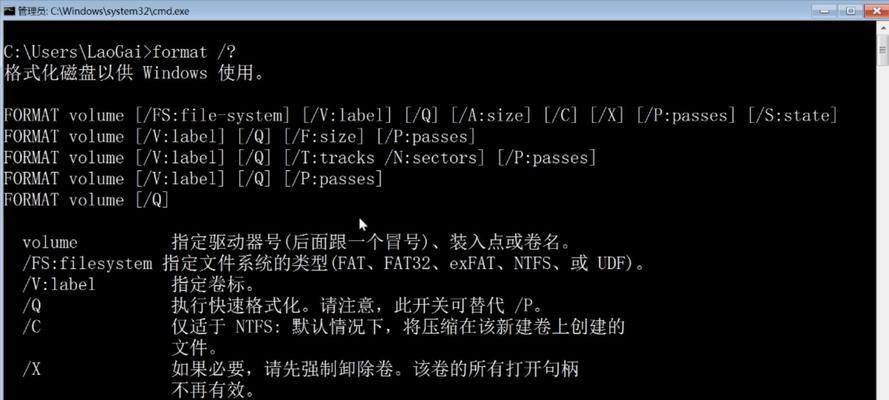
格式化新硬盘
选择新硬盘上的分区,右键点击并选择“格式化”。选择适当的文件系统(如NTFS),并进行格式化操作。
迁移操作系统
如果您打算将操作系统从旧硬盘迁移到新硬盘上,您可以使用专业的迁移工具来帮助您完成这一过程。将操作系统迁移到SSD上,可以获得更快的启动速度和响应速度。
配置文件存储位置
在Win10中,您可以选择将用户文件(如文档、图片、视频等)存储在新硬盘上,以释放系统盘的空间并提高系统性能。
启用TRIM功能
对于SSD硬盘,启用TRIM功能可以提高其寿命和性能。在Win10中,TRIM功能默认是开启的,但您可以确保其是否启用。
优化硬盘性能
Win10提供了一些工具来优化硬盘性能,如使用磁盘清理工具清理临时文件和垃圾文件,使用磁盘碎片整理工具整理硬盘碎片等。
设置磁盘缓存
通过设置磁盘缓存可以提高硬盘的读写性能。您可以根据自己的需求选择启用或禁用磁盘缓存。
禁用不必要的服务和启动项
禁用一些不必要的服务和启动项可以释放系统资源并提升硬盘性能。您可以通过任务管理器或系统配置实用程序来进行相应的设置。
定期进行硬盘健康检查
定期进行硬盘健康检查可以帮助您及时发现并解决硬盘问题。Win10提供了磁盘检查和优化工具,您可以使用它来进行硬盘健康检查。
备份系统和重要数据
除了备份重要数据,定期备份整个系统也是一个明智的选择。这样,在系统崩溃或硬盘故障时,您可以快速恢复到之前的状态。
通过本文的教程,您应该已经了解了如何正确地安装、配置和优化Win10新硬盘。请根据自己的需求和实际情况选择适合的方法,并定期保持硬盘的健康状态,以获得最佳的性能和可靠性。
安装和配置Win10新硬盘是一个重要的过程,需要一些基本的知识和操作技巧。通过本文所介绍的步骤和注意事项,您应该能够顺利地完成新硬盘的安装和配置,并优化系统性能。希望本文对您有所帮助,祝您的Win10系统运行更加流畅。


